如何將音樂從 YouTube 新增至 iMovie [完整指南]
iMovie 是一款適用於 Mac 和 iOS 裝置的熱門影片編輯軟體,可讓使用者輕鬆建立具有專業外觀的影片。將合適的音樂作為背景音樂添加到您的影片中可以使您的影片更具吸引力和趣味性。
儘管 iMovie 提供了內建音軌和效果庫,但用戶有時希望將 YouTube 上最喜歡的音樂添加到他們的 iMovie 專案中以獲得個人化效果。 如何將音樂從 YouTube 新增到 iMovie? 在本指南中,我們將探索將音樂從 YouTube 新增至 iMovie 的逐步過程。
文章內容 第 1 部分:是否可以將音樂從 YouTube 新增到 iMovie?第 2 部分:如何將音樂從 YouTube 轉換為 iMovie 支援的文件第 3 部分:如何在 iPhone 和 Mac 上將音樂從 YouTube 新增到 iMovie第 4 部分:有關從 YouTube 將音樂添加到 iMovie 的常見問題解答部分5。 結論
第 1 部分:是否可以將音樂從 YouTube 新增到 iMovie?
iMovie 是蘋果公司開發的影片編輯軟體。它僅適用於 macOS 和 iOS 設備,為用戶提供易於使用的影片創作和編輯平台。使用 iMovie,用戶可以將影片剪輯、照片和音樂匯入到他們的專案中,應用各種編輯效果和過渡,添加標題和說明文字,以及以不同格式匯出完成的影片。
是否可以將 YouTube 中的音樂加入 iMovie ?由於版權限制和技術限制,不直接支援直接從 YouTube 將音樂添加到 iMovie。不過,您仍然可以將 YouTube 中的音樂添加到您的 iMovie 專案中。
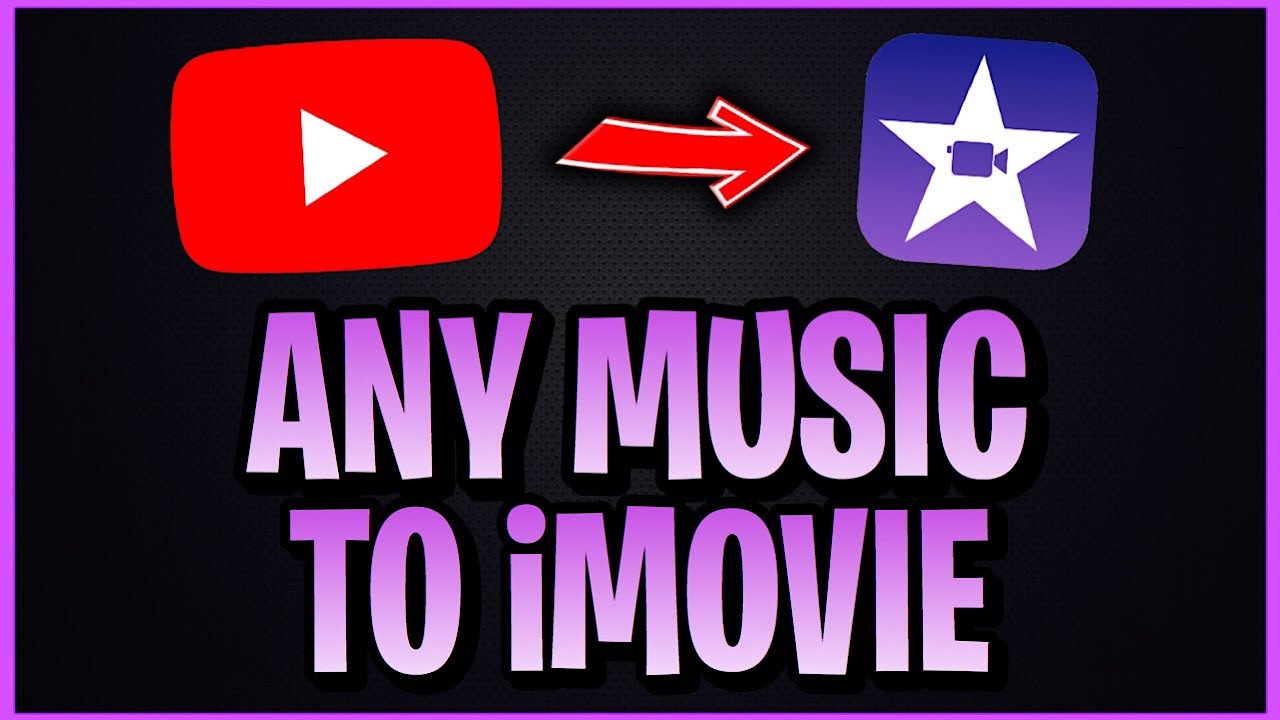
由於YouTube音樂受DRM保護,如果您想將YouTube上的音樂添加到iMovie中,您需要先刪除DRM保護限制,然後轉換為iMovie支援的格式,例如MP3,下載並保存到您的設備,然後將其導入iMovie。下一部分將向您展示如何將音樂從 YouTube 新增至 iMovie 的有效方法。
第 2 部分:如何將音樂從 YouTube 轉換為 iMovie 支援的文件
在了解如何從 YouTube 將音樂新增至 iMovie 之前,您需要下載音樂並將其轉換為與 iMovie 相容的格式。這裡你需要使用專業的YouTube音樂下載器。文章這一部分將介紹一個專業的工具, TunesFun YouTube Music Converter,可協助您從 YouTube 下載音樂並將其儲存到您的裝置。
iMovie 支援哪些格式?
iMovie 支援多種音訊格式來匯入音樂和其他音訊檔案。以下是一些常見支援的格式:
- AAC格式
- MP3
- AIFF格式
- 的WAV
- M4A
- CAF
這些是與 iMovie 相容的主要音訊格式,但值得注意的是,AAC 和 MP3 是將音樂匯入 iMovie 專案時最廣泛使用和推薦的格式。
如何將音樂從 YouTube 轉換為 iMovie 支援的文件
在學習如何從 YouTube 將音樂新增至 iMovie 之前,您需要先從 YouTube 下載音樂。當您搜尋從 YouTube 下載音樂的方法時,針對您的問題推薦了不同的方法。從 YouTube 獲取音樂的最佳且最推薦的方式是使用專業的 YouTube 音樂下載軟體。最好的專業 YouTube 音樂下載器之一是 TunesFun YouTube 音樂轉換器.
TunesFun YouTube 音樂轉換器 是一款專業且安全的 YouTube 音樂轉換器,可讓您從 YouTube Music 下載歌曲、播放清單和專輯並將其轉換為 MP3/M4A/WAV/FLAC 格式。
TunesFun YouTube Music Converter 優先考慮效率。憑藉 10 倍的速度,您可以在幾分鐘內獲得數十首歌曲,從而減少在此過程中的等待時間。最重要的是,轉換後,您將獲得100%無損的YouTube音樂,與原始音訊檔案相同。該軟體的使用者介面非常友好。即使您是新用戶,也不用擔心不知道如何使用。
的主要特點 TunesFun YouTube 音樂轉換器:
- 下載 YouTube 音樂並將其轉換為 MP3/M4A/WAV/FLAC。
- 快速下載和轉換,可用速度提高10倍。
- 轉換後保留 100% 無損的 YouTube 歌曲。
- 轉換後保留所有 ID3 標籤信息。
- 免費更新和技術支持。
如何使用 YouTube 將音樂下載到您的 Mac TunesFun YouTube 音樂轉換器:
步驟1。 安裝 TunesFun YouTube 音樂轉換器到您的電腦。打開它,然後登入您的 YouTube 帳戶。

步驟 2. 選擇音樂檔案和輸出格式。選擇要轉換的 YouTube 音樂並選擇 MP3 輸出格式。

步驟 3. 將 YouTube 音樂轉換為 MP3。點擊“轉換”按鈕將 YouTube 歌曲轉換為 MP3。

轉換完成後,您可以在 Mac 上存取下載的 YouTube 音樂。如果您想將音樂從 iOS 裝置上的 YouTube 新增到 iMovie,您可以將下載的音樂從 Mac 傳輸到 iPhone 或 iPad。您可以使用 iTunes 將下載的 YouTube 音樂從 Mac 傳輸到 iOS 裝置。以下是使用 iTunes 的逐步指南:
- 使用 USB 連接線將 iPhone 或 iPad 連接到 Mac。
- 在 Mac 上啟動 iTunes。
- 將下載的 YouTube 音樂檔案從 Mac 拖曳到 iTunes 視窗。
- 將音樂新增至 iTunes 資料庫後,從工具列中選擇您的 iOS 裝置圖示。
- 去“音樂裝置摘要畫面中的「選項卡。
- 選取“旁邊的方塊”同步音樂」並選擇您想要同步到 iOS 裝置的音樂。
- 點擊“申請“或”Sync” 按鈕開始將選定的音樂傳輸到您的 iPhone 或 iPad。
第 3 部分:如何在 iPhone 和 Mac 上將音樂從 YouTube 新增到 iMovie
您可以使用以下命令將音樂從 YouTube 下載到您的 Mac 或 iOS 設備 TunesFun YouTube 音樂轉換器。現在,讓我們學習如何在 iPhone 和 Mac 上將音樂從 YouTube 添加到 iMovie,涉及幾個步驟,儘管兩個平台之間的過程可能略有不同。以下是每個內容的詳細指南:
對於iPhone
- 下載音樂後,它通常會保存在 iPhone 上的「檔案」應用程式中。打開“檔案”應用程式並找到下載的音樂檔案。
- 在 iPhone 上開啟 iMovie 並建立新專案或開啟現有專案。
- 點擊“+” 圖示將媒體新增至您的專案。
- 選擇 ”檔"來自所提供的選項。
- 導航至「檔案」應用程式中儲存下載的音樂檔案的位置,然後點擊它以將其匯入到您的 iMovie 專案中。
- 將音樂新增至項目後,您可以將其拖曳到時間軸上的所需位置。
- 滿意後,點選「完成" 按鈕,然後選擇匯出選項以儲存和共用您的 iMovie 專案。
蘋果(mac)系統方案
- 在 Mac 上開啟 iMovie 並建立新專案或開啟現有專案。
- 點擊“導入媒體」按鈕或將下載的音樂檔案直接拖曳到 iMovie 時間軸中。
- 將音樂新增至項目後,您可以將其拖曳到時間軸上的所需位置。按一下音樂片段以顯示編輯選項,例如修剪、調整音量和新增淡入淡出效果。
- 預覽影片以確保音樂與您的專案正確同步。
- 滿意後,點選「文件“菜單並選擇”分享到" 以您喜歡的格式匯出您的 iMovie 專案。
如何在 iPhone 或 Mac 上將音樂從 YouTube 新增到 iMovie?透過執行以下步驟,您可以成功地將 YouTube 中的音樂新增至 iPhone 和 Mac 平台上的 iMovie 專案中。
第 4 部分:有關從 YouTube 將音樂添加到 iMovie 的常見問題解答
Q1.我可以直接將音樂從 YouTube 匯入 iMovie 嗎?
不,iMovie 沒有直接從 YouTube 匯入音樂的內建功能。您需要先使用以下命令從 YouTube 下載音樂 TunesFun YouTube 音樂轉換器,然後將下載的檔案匯入 iMovie。
Q2。我可以在我的 iMovie 專案中使用 YouTube 中的任何音樂嗎?
請務必確保您擁有在 iMovie 專案中使用音樂所需的權利或權限,尤其是當您計劃公開分享音樂時。使用音樂前請務必檢查音樂的版權狀態。
部分5。 結論
總而言之,將 YouTube 中的音樂添加到 iMovie 可以提高影片的整體品質和吸引力,讓您能夠創造出引人入勝、引人入勝的內容。 如何將音樂從 YouTube 新增到 iMovie? 透過遵循本指南中概述的步驟並確保遵守版權法規,您可以將您喜愛的音樂添加到 iPhone 和 Mac 上的 iMovie 剪輯中。
發表評論